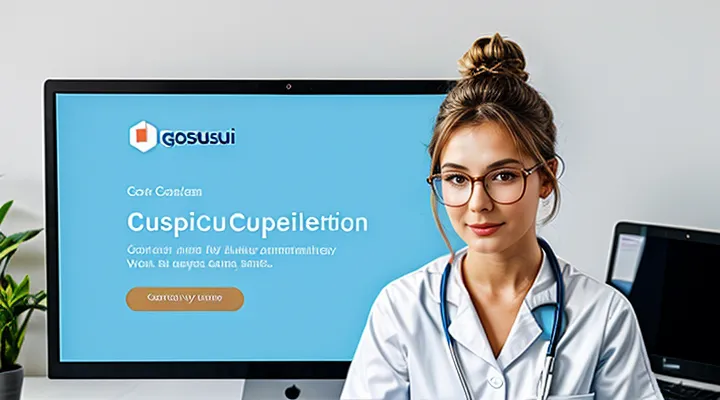Введение
Запись к врачу через портал Госуслуг – это современный и удобный способ получить медицинскую помощь без лишних очередей и телефонных звонков. Система объединяет все необходимые сервисы в едином личном кабинете, позволяя быстро подобрать свободное время, выбрать нужного специалиста и оформить запись в несколько кликов. Благодаря автоматизированному процессу, пользователь получает подтверждение сразу после завершения процедуры, а также возможность управлять своими визитами через мобильное приложение или веб‑интерфейс.
Основные преимущества использования онлайн‑сервиса:
- Экономия времени – нет необходимости посещать поликлинику для подачи заявки; всё делается из дома или офиса.
- Прозрачность – в реальном времени отображаются доступные даты и часы приема, что исключает неопределённость.
- Контроль – пользователь может в любой момент изменить или отменить запись, получив уведомление о новых свободных слотах.
- Безопасность – персональные данные защищены согласно требованиям ФЗ о персональных данных, а процесс аутентификации проходит через единую систему идентификации.
Таким образом, портал Госуслуг превращает традиционный процесс записи к врачу в простой, быстрый и надёжный сервис, который доступен каждому гражданину в любое время суток.
1. Подготовка к записи
1.1. Регистрация на портале Госуслуг
1.1.1. Подтверждение учетной записи
Для записи на прием к врачу через портал «Госуслуги» первым и обязательным действием является подтверждение учетной записи. Без этого шага сервис не распознает вас как действующего пользователя и не позволит перейти к выбору специалистов и дат.
- Откройте сайт портала и введите логин и пароль. Если вы уже прошли процедуру регистрации, система сразу запросит подтверждение личности.
- На экране появится окно с несколькими способами подтверждения:
- SMS‑код: введите номер мобильного телефона, привязанного к аккаунту, и дождитесь сообщения с кодом. Введите полученный код в соответствующее поле.
- Электронная почта: система отправит письмо со ссылкой или кодом. Перейдите по ссылке или скопируйте код в форму подтверждения.
- Код из мобильного приложения: откройте приложение «Госуслуги», выберите пункт «Подтверждение входа» и введите отображаемый код.
- После ввода кода нажмите кнопку «Подтвердить». При правильном вводе система мгновенно авторизует вас и откроет личный кабинет.
- Если код не пришёл, проверьте правильность указанных контактов, запросите повторную отправку и убедитесь, что ваш телефон или почтовый ящик работают.
- При первой попытке может потребоваться выполнить дополнительную проверку – ввести ответы на контрольные вопросы или загрузить документ, удостоверяющий личность (паспорт, СНИЛС). Этот шаг гарантирует безопасность данных и исключает возможность несанкционированного доступа.
После успешного подтверждения учетной записи вы получаете доступ к полному списку медицинских учреждений, специализаций и свободных дат. Все дальнейшие действия – выбор врача, указание предпочтительного времени и подтверждение записи – выполняются в рамках того же сеанса, без необходимости повторного ввода кода. Таким образом, надежное подтверждение учетной записи гарантирует быстрый и безопасный переход к записи на прием.
1.1.2. Ввод личных данных
При переходе к этапу ввода личных данных система требует точных и актуальных сведений, без которых запись невозможна. Введите фамилию, имя и отчество точно так, как они указаны в паспорте. Затем укажите дату рождения, пол и серию с номером документа, удостоверяющего личность.
Следующий блок – контактная информация. Введите номер мобильного телефона, который привязан к вашему аккаунту, и действующий адрес электронной почты. Эти данные нужны для получения подтверждающих сообщений и напоминаний о предстоящем визите.
Если у вас уже есть полис обязательного медицинского страхования, введите его номер и дату окончания действия. В случае отсутствия полиса система предложит оформить его онлайн, но без этого поля запись будет отклонена.
Для удобства можно добавить дополнительные сведения:
- адрес проживания (улица, дом, квартира);
- сведения о хронических заболеваниях, если они требуются для выбора специалиста;
- предпочтительные часы приёма (утро, день, вечер).
После заполнения всех полей проверьте вводимые данные на наличие ошибок. Ошибки в фамилии, дате рождения или номере полиса приведут к невозможности подтверждения записи. Нажмите кнопку «Сохранить» – система автоматически проверит корректность информации и перейдёт к следующему шагу, где вы сможете выбрать врача и время приёма.
2. Процесс записи на прием
2.1. Доступ к услуге Запись на прием к врачу
Для доступа к услуге «Запись на прием к врачу» необходимо иметь активный личный кабинет на портале Госуслуги. После входа в систему следует выполнить несколько простых действий.
- Войдите в личный кабинет, используя логин и пароль, либо подтвердите личность посредством ЕСИА.
- В строке поиска введите название услуги – «Запись на прием к врачу» – и откройте соответствующий раздел.
- Выберите нужное медицинское учреждение. На странице учреждения отображается список доступных специалистов, их расписание и типы оказываемых услуг.
- Определите удобную дату и время визита. Система покажет только свободные окна, что исключает возможность двойного бронирования.
- Укажите цель обращения (консультация, плановый осмотр, направление на обследование и т.д.) и подтвердите выбранный слот.
- После подтверждения система сформирует электронный талон, который будет доступен в разделе «Мои услуги». Талон можно сохранить в личном кабинете, распечатать или отправить на электронную почту.
Важно помнить, что запись возможна только при наличии действующего полиса ОМС или полиса ДМС, а также при наличии подтвержденных данных о страховом случае. При необходимости можно добавить сопутствующие документы (например, направление от врача) через кнопку «Загрузить файл» в процессе оформления.
После завершения всех шагов запись считается оформленной, и в личном кабинете появится напоминание о предстоящем приёме. При изменении планов запись можно отменить или перенести, выбрав соответствующую опцию в разделе «Мои услуги». Всё происходит быстро, без походов в поликлинику и без телефонных очередей.
2.2. Выбор региона и медицинской организации
При работе с порталом госуслуг первым критическим действием является правильный выбор региона, в котором вы планируете получить медицинскую помощь. Система автоматически определяет ваше текущее местоположение, но вы в любой момент можете изменить его, если планируете обратиться в другой субъект РФ. Для этого откройте раздел «Медицинские услуги», найдите поле «Регион» и выберите нужный из списка. После подтверждения выбранного региона система загрузит актуальный перечень всех медицинских учреждений, обслуживаемых в этом районе.
Далее следует определить конкретную организацию, где будет проводиться приём. Портал предоставляет несколько способов уточнения выбора:
- По типу учреждения – поликлиника, стоматологическая клиника, центр специализированной медицины и т.д.;
- По специализации – выберите направление (терапия, педиатрия, кардиология и др.), и система отфильтрует только те организации, где работают нужные специалисты;
- По названию – если известен точный пункт, введите его в строку поиска и сразу получите список свободных слотов.
После того как нужная организация отображена, внимательно изучите её рейтинг и отзывы, а также часы работы. Это позволит избежать ситуаций, когда выбранный врач недоступен в требуемый день. Затем нажмите кнопку «Выбрать» рядом с выбранным учреждением – система запомнит ваш выбор и перейдёт к списку доступных врачей.
Важно помнить, что каждый регион может иметь свои особенности в расписании и доступных услугах. Поэтому, выбирая регион, обязательно проверяете наличие нужных вам врачей и их график. При правильном выборе региона и медицинской организации процесс записи проходит быстро и без лишних задержек.
2.3. Выбор специализации врача
Выбор специализации врача – один из первых и самых важных этапов при оформлении онлайн‑записи через портал государственных услуг. На этом шаге система предлагает широкий перечень медицинских направлений, позволяя сразу сосредоточиться на нужном специалисте и избежать лишних поисков.
Для начала откройте раздел «Запись к врачу» и в появившемся меню выберите интересующее направление: терапия, педиатрия, кардиология, неврология и др. Если специализация не очевидна, обратите внимание на уточняющие подпункты, например «Терапевт‑врач общей практики» или «Терапевт‑детский». После выбора направления система автоматически отобразит список доступных врачей, их рейтинги и графики работы.
Что следует учесть при выборе специализации:
- Точность термина – выбирайте именно ту область, которая соответствует вашей проблеме; неверный выбор может привести к перенаправлению к другому специалисту.
- Наличие лицензий и сертификатов – в профиле врача указаны подтверждающие документы, их наличие гарантирует квалификацию.
- Расположение кабинета – в списке указаны адреса и отделения, что позволяет подобрать врача, удобно расположенного для вас.
- Время приёма – обратите внимание на свободные окна; некоторые специалисты работают только в определённые часы, что может ускорить процесс записи.
После того как специализация определена, просто нажмите кнопку «Выбрать» рядом с нужным врачом, укажите предпочитаемую дату и время, подтвердите запись и получите подтверждающее сообщение на электронную почту или в личный кабинет. Этот простой и понятный подход позволяет быстро и без лишних вопросов оформить визит к нужному специалисту через портал государственных услуг.
2.4. Выбор конкретного врача
2.4. Выбор конкретного врача – один из самых важных этапов онлайн‑записи. После того как вы определились с нужной специализацией, система выводит перечень доступных специалистов в выбранных учреждениях. На этом экране вы сразу видите фамилию, степень, опыт и рейтинг врача, а также график работы и свободные окна.
- Фильтрация по месту – укажите район, город или конкретную поликлинику, чтобы увидеть только тех, кто действительно доступен рядом с вами.
- Сортировка по времени – выберите «самые ранние даты», если вам важно попасть к врачу как можно быстрее.
- Оценка по отзывам – обратите внимание на средний балл и количество отзывов; это поможет оценить качество обслуживания.
- Специфика врача – некоторые специалисты указывают дополнительные компетенции (например, работа с беременными, детскими пациентами, хроническими болезнями).
Когда нужный кандидат найден, нажмите кнопку «Выбрать» рядом с его именем. Появится календарь с доступными интервалами приёма. Выберите удобный день и время, подтвердите выбор и перейдите к финальному оформлению записи. После подтверждения система мгновенно отправит вам электронное подтверждение и напомнит о визите за сутки до приёма.
Таким образом, тщательный отбор конкретного врача позволяет гарантировать, что вы получите качественную медицинскую помощь, соответствующую вашим требованиям и расписанию.
2.5. Выбор даты и времени приема
При выборе даты и времени приема система автоматически отображает доступные слоты в реальном времени. Сначала укажите требуемый тип услуги или специальность врача – после этого откроется календарь с пометками свободных дней. Выберите удобный день, кликнув по соответствующей ячейке; при этом будет показан перечень оставшихся временных промежутков.
- Утренние окна (обычно с 08:00 до 12:00) подходят тем, кто предпочитает ранний старт рабочего дня.
- Дневные окна (с 12:00 до 16:00) часто являются наиболее популярными, поэтому их заполняют быстрее.
- Вечерние окна (с 16:00 до 20:00) удобны для людей с нестандартным графиком.
После выбора конкретного времени нажмите кнопку подтверждения. Система мгновенно фиксирует запись и отправляет уведомление на ваш мобильный телефон и электронную почту. Если выбранный слот оказался занятым в момент подтверждения, портал предложит ближайшие альтернативные варианты. Таким образом, процесс выбора даты и времени полностью автоматизирован и обеспечивает точное планирование визита без лишних задержек.
2.6. Подтверждение записи
После выбора врача, даты и времени система сразу переходит к этапу подтверждения записи. На экране отображается сводка всех выбранных параметров: фамилия врача, специализация, дата, время и кабинет. Важно внимательно проверить каждую строку, потому что после подтверждения изменить параметры будет невозможно без повторного обращения к сервису.
- Проверка данных – убедитесь, что указанные сведения совпадают с вашими предпочтениями. Если обнаружена ошибка, нажмите кнопку «Изменить» и вернитесь к соответствующему шагу выбора.
- Согласие с правилами – внизу окна находится чекбокс, подтверждающий, что вы ознакомились с правилами посещения медицинского учреждения и согласны их соблюдать. Отметьте его обязательным образом.
- Подтверждение – нажмите кнопку «Подтвердить запись». После этого система формирует электронный документ, который автоматически сохраняется в вашем личном кабинете.
- Получение подтверждения – на экран выводится сообщение о успешном завершении операции, а также генерируется QR‑код и уникальный номер записи. Эти данные отправляются на ваш привязанный электронный адрес и в SMS‑сообщении.
Сохраните полученный номер записи и QR‑код: они понадобятся при входе в медицинское учреждение. При необходимости распечатайте их или откройте на мобильном устройстве. После выполнения всех действий запись считается окончательно оформленной, и вы можете планировать посещение врача без лишних задержек.
3. Проверка и управление записью
3.1. Личный кабинет и мои записи
Личный кабинет — это ваш персональный центр управления всеми действиями на портале. После входа в систему вы сразу попадаете в обзорный экран, где видны основные сервисы, в том числе раздел «Мои записи». Именно здесь формируется полная история ваших визитов, отмен и запланированных приёмов.
Для того чтобы оформить визит к врачу, выполните следующие действия:
- Откройте меню «Мои записи».
- Нажмите кнопку «Записаться на приём».
- В появившемся списке выберите нужную специальность и конкретного специалиста.
- Укажите предпочтительные даты и часы – система покажет только свободные окна.
- Подтвердите выбранный слот, согласившись с условиями оказания медицинской помощи.
- После подтверждения запись появится в вашем списке «Мои записи» вместе с деталями визита (дата, время, кабинет, врач).
Если потребуется изменить или отменить приём, достаточно перейти в тот же раздел, выбрать нужную запись и воспользоваться кнопками «Перенести» или «Отменить». Все изменения фиксируются мгновенно, и вы получаете уведомление на привязанную почту или в личный кабинет.
Таким образом, личный кабинет и раздел «Мои записи» позволяют полностью контролировать процесс планирования визитов, экономя время и избавляя от необходимости обращаться в регистратуру лично. Всё делается в несколько кликов, без лишних задержек.
3.2. Изменение записи
Если запись уже оформлена, её можно изменить без обращения в регистратуру. Для этого достаточно зайти в личный кабинет на портале государственных услуг, выбрать раздел «Мои записи» и открыть нужную запись. На странице детали появится кнопка «Изменить». Нажав её, вы увидите список доступных дат и временных интервалов для того же врача или для альтернативного специалиста, если первичный вариант больше не подходит.
Дальнейшие действия просты:
- выберите новую дату и время;
- при необходимости укажите причину изменения;
- подтвердите изменение, нажав кнопку «Сохранить»;
- дождитесь подтверждения в виде сообщения на экране и электронного письма.
После подтверждения система автоматически отменит прежнее время и закрепит новое. Если выбранный слот уже занят, система предложит ближайшие альтернативные варианты. В случае, когда требуется изменение врача, достаточно в списке специалистов выбрать другого специалиста и продолжить процесс аналогично.
Все изменения фиксируются в реальном времени, поэтому вы можете быть уверены, что запись актуальна. При возникновении вопросов портал предоставляет онлайн‑поддержку, доступную 24 часа в сутки, где оператор поможет решить любые проблемы, связанные с корректировкой записи. Пользуйтесь этими возможностями, чтобы гибко планировать визит к врачу без лишних задержек.
3.3. Отмена записи
Отмена записи – простой и быстрый процесс, который можно выполнить в несколько кликов, не выходя из личного кабинета на портале государственных услуг. После того как вы убедились, что посещение врача более не требуется, выполните следующие действия.
- Откройте портал госуслуг и войдите в свой личный кабинет, используя пароль и подтверждение по СМС.
- Перейдите в раздел «Мои записи» – здесь отображаются все запланированные приёмы, их даты и статус.
- Найдите нужную запись в списке и нажмите кнопку «Отменить». Появится окно подтверждения; подтвердите действие, чтобы система зафиксировала отмену.
- После подтверждения появится уведомление о том, что запись успешно удалена. При необходимости вы можете сразу же записаться на другое время, используя кнопку «Записаться заново» рядом с отменённой записью.
Важно помнить, что отмену следует выполнить не менее чем за 24 часа до запланированного приёма, иначе может быть применён штраф за неявку. Если отмена произошла позже установленного срока, система автоматически отобразит соответствующее предупреждение, и запись будет помечена как «просроченная».
В случае возникновения проблем (например, ошибка сети или отсутствие кнопки отмены) обратитесь в службу поддержки портала через онлайн‑чат или по телефону горячей линии. Специалисты оперативно помогут восстановить доступ к функции отмены и при необходимости перенести запись на более удобное время.
4. Возможные сложности и их решение
4.1. Отсутствие доступных талонов
Отсутствие доступных талонов – самая частая преграда на пути к быстрому получению медицинской помощи. Система распределяет свободные места по принципу «первый пришёл – первый обслужен», и в периоды повышенного спроса все часы быстро заполняются. Поэтому, даже если вы регулярно проверяете портал, свободных записей может не быть.
Чтобы преодолеть эту ситуацию, действуйте последовательно:
- Регулярный мониторинг. Обновляйте список доступных дат несколько раз в день, особенно утром и вечером, когда новые слоты появляются после отмены записей другими пациентами.
- Гибкость в выборе даты и времени. Рассмотрите возможность обращения в соседние поликлиники или на альтернативные часы – часто утренние или вечерние сеансы остаются менее востребованными.
- Подписка на уведомления. В настройках личного кабинета включите SMS‑ и email‑оповещения о появлении свободных мест по выбранному врачу или специализации.
- Использование мобильного приложения. Приложение работает быстрее, чем веб‑интерфейс, и позволяет мгновенно фиксировать открывшиеся талоны.
- Обращение в call‑центр. При невозможности найти слот онлайн оператор может предложить ближайший свободный день или записать вас в резервный список.
- Запрос альтернативных специалистов. Если конкретный врач недоступен, проверьте других специалистов того же профиля – это ускорит получение необходимой помощи без потери качества.
- Планирование заранее. Для профилактических осмотров и плановых процедур открывайте запись за несколько недель до желаемой даты, тем самым минимизируя риск полного отсутствия свободных мест.
Помните, что отсутствие открытых талонов – временное явление. При активном и систематическом подходе вы быстро найдете подходящий вариант и сможете получить медицинскую помощь без лишних задержек. Будьте настойчивы, используйте все доступные инструменты, и запись будет гарантирована.
4.2. Технические проблемы портала
Технические проблемы портала часто становятся препятствием при попытке оформить запись к врачу. Наиболее распространённые сбои связаны с доступностью сервиса: в пиковые часы система может «зависать», выдавая сообщение о перегрузке или просто не отвечая на запросы. Такое состояние приводит к необходимости повторных попыток, что отнимает время и увеличивает риск пропустить желаемый слот.
Неполадки с авторизацией встречаются регулярно. Пользователи иногда сталкиваются с ошибкой при вводе логина и пароля, даже если данные проверены. Причиной может быть сбой в работе единого идентификационного сервиса, требующего обновления токена. В таких случаях рекомендуется выйти из личного кабинета, полностью закрыть браузер и зайти снова через несколько минут.
Совместимость браузеров оставляет желать лучшего. Старые версии Chrome, Firefox или Internet Explorer часто не поддерживают новые скрипты, используемые на сайте. Это проявляется в виде некорректного отображения форм, невозможности выбрать дату или отсутствие кнопки подтверждения. Решение — перейти на актуальную версию Chrome или Edge, включить поддержку JavaScript и отключить блокировщики рекламы.
Капча и другие средства защиты иногда работают некорректно, особенно при медленном соединении. Пользователь видит «неправильный ввод», хотя символы введены без ошибок. Лучший способ — проверить скорость интернета, очистить кеш и куки, а при повторных неудачах воспользоваться альтернативным способом записи (телефонный звонок в регистратуру).
Список типичных технических препятствий:
- Ошибки входа в личный кабинет;
- Перегрузка серверов в часы пик;
- Неподдерживаемый браузер или устаревшие плагины;
- Проблемы с отображением формы выбора даты и времени;
- Сбои в работе капчи и других проверок;
- Неисправные ссылки в уведомлениях о подтверждении записи.
Чтобы минимизировать риск столкновения с этими проблемами, следует:
- Регулярно обновлять браузер и проверять его совместимость с порталом;
- Очищать кеш и куки перед каждой попыткой записи;
- Пользоваться стабильным интернет‑соединением, предпочтительно через проводной кабель;
- Планировать запись в менее загруженные часы (утром или в середине дня);
- При возникновении ошибки сохранять скриншот и обращаться в техническую поддержку через форму обратной связи.
Следуя этим рекомендациям, можно быстро преодолеть большинство технических барьеров и успешно оформить запись к врачу без лишних задержек.
4.3. Ошибки в данных пациента
4.3. Ошибки в данных пациента
Неправильные сведения в личном кабинете портала мгновенно блокируют процесс записи. Если имя, фамилия или отчество указаны с опечаткой, система не сопоставит ваш профиль с медицинской картой, и запись не будет завершена. Ошибки в дате рождения часто приводят к конфликту с полисом ОМС – система откажет в подтверждении полиса и потребует корректировку.
Неправильный номер СНИЛС, указанный с пропущенными цифрами или лишними пробелами, приводит к тому, что запрос о приёме не будет найден в базе данных. Адрес проживания, который уже не актуален, мешает корректному формированию направления, особенно если требуется доставка документов или подтверждение места жительства.
Список типичных неточностей, вызывающих отклонение заявки:
- опечатки в фамилии, имени, отчестве;
- неверная дата рождения (перепутанные день и месяц);
- неполный или ошибочный номер СНИЛС;
- устаревший адрес регистрации;
- отсутствие или неправильный ввод номера полиса ОМС;
- несоответствие паспортных данных, указанных в профиле, и данных в системе медицинского учреждения.
Для устранения проблем необходимо зайти в раздел «Мой профиль», выбрать пункт «Редактировать данные» и внимательно проверить каждое поле. При обнаружении несоответствия следует ввести корректные сведения, используя официальные документы: паспорт, полис ОМС, справку о регистрации. После сохранения изменений система обычно обновляет информацию в течение нескольких минут, и можно сразу продолжить процесс записи.
Если ошибка сохраняется, рекомендуется обратиться в службу поддержки портала через форму обратной связи или по горячей линии. Сотрудники помогут восстановить доступ к профилю, проверят правильность введённых данных и при необходимости проведут повторную синхронизацию с базой медицинских учреждений.
Тщательная проверка и своевременное исправление неточностей гарантируют беспрепятственное оформление приёма к врачу. Без этого шагов запись будет отклонена, а процесс повторного ввода данных займёт лишнее время.
5. Дополнительные возможности
5.1. Просмотр электронных медицинских документов
Для начала откройте портал госуслуг и выполните вход в личный кабинет, используя подтверждённый аккаунт. После авторизации найдите раздел «Мои услуги» и выберите пункт, связанный с медицинской помощью. Здесь появятся опции: запись на приём, просмотр результатов обследований и доступ к электронным документам.
Шаги для просмотра электронных медицинских документов:
- Перейдите в меню «Электронные медицинские документы».
- В открывшемся списке отобразятся все доступные файлы: выписки, результаты анализов, направления и заключения специалистов.
- Выберите интересующий документ, нажмите кнопку «Открыть». Файл откроется в браузере в формате PDF или в специальном просмотрщике.
- При необходимости сохраните документ на своё устройство, используя кнопку «Сохранить» или «Скачать».
Связанные действия по записи на приём:
- В том же личном кабинете найдите пункт «Записаться к врачу».
- Укажите требуемую специальность, выберите удобную дату и время из предложенного расписания.
- Подтвердите запись, после чего система автоматически привяжет к вашему профилю все будущие электронные документы, связанные с выбранным специалистом.
Таким образом, просмотр электронных медицинских документов становится неотъемлемой частью процесса записи на приём: все выписки и результаты сразу доступны в вашем личном кабинете, а новые документы появляются автоматически после каждого визита к врачу. Это ускоряет подготовку к приёму и позволяет контролировать своё здоровье без лишних походов в поликлинику.
5.2. Получение результатов анализов
Для получения результатов анализов после записи на прием к врачу через портал «Госуслуги» следует выполнить несколько простых действий. Сначала открываете личный кабинет, где уже отображается список всех запланированных визитов и назначенных исследований. В разделе «Мои услуги» выбираете конкретный прием, после чего система предлагает перейти к пункту «Результаты обследований».
- Проверьте статус анализа – статус обновляется автоматически, как только лаборатория загружает результаты. Если статус отмечен как «Готово», нажмите кнопку «Скачать» или «Просмотреть онлайн».
- Скачайте документ – файл сохраняется в формате PDF, его можно открыть в любой программе для чтения. При необходимости распечатайте результат для врача.
- Отправьте результат врачу – в карточке приема есть функция «Отправить врачу». После нажатия система прикрепит выбранный файл к вашему обращению, и специалист получит доступ к результатам сразу же.
Если в личном кабинете отсутствует нужный документ, проверьте, не требуется ли подтверждение от лаборатории. В большинстве случаев результаты появляются в течение 24‑48 часов после сдачи материала. При возникновении задержек рекомендуется связаться с поддержкой портала через форму обратной связи или по телефону горячей линии.
Таким образом, весь процесс получения результатов анализов полностью автоматизирован: от записи на прием до передачи данных врачу всё происходит в одном онлайн‑сервисе, без необходимости посещать отделения лично. Это экономит время и гарантирует, что врач получит актуальную информацию в момент начала консультации.